웹 앱을 사용하여 카메라 프레이밍 작업 녹화
웹 앱을 사용하여 카메라 프레이밍 작업을 녹화할 수 있습니다.
-
카메라의 작동 시작 위치를 조정합니다.
-
사전 설정 위치 제어 패널 상단의 드롭다운 목록에서 PTZ 보조 모드를 [Trace]로 설정합니다.

-
사전 설정 위치 제어 패널에서 [+] 버튼을 누릅니다.
썸네일이 추가되고 카메라가 녹화 대기 상태로 전환됩니다.
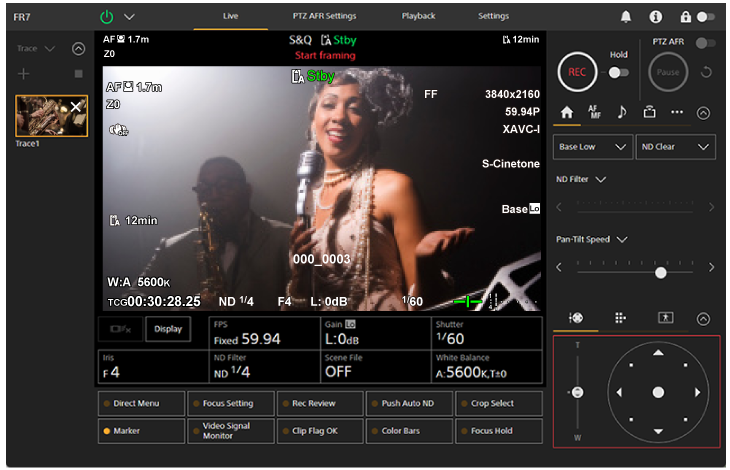
힌트
- 썸네일의
 (닫기) 버튼을 눌러 녹화 대기 상태를 종료하고 정상 작동으로 돌아갈 수 있습니다.
(닫기) 버튼을 눌러 녹화 대기 상태를 종료하고 정상 작동으로 돌아갈 수 있습니다.
- 썸네일의
-
조이스틱과 [Zoom] 슬라이더를 사용하여 프레이밍 작업을 시작합니다.
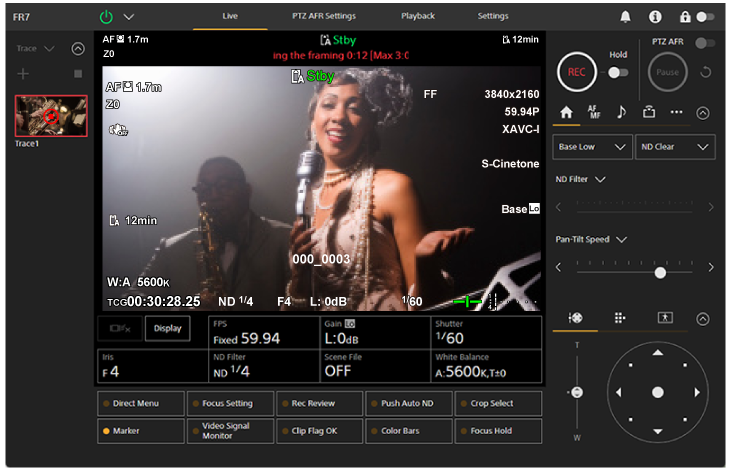
녹화는 프레이밍 작업이 시작되는 순간부터 시작됩니다.
-
썸네일에서
 (녹화 중지) 버튼을 눌러 녹화를 중지합니다.
(녹화 중지) 버튼을 눌러 녹화를 중지합니다.
힌트
- 녹화하는 동안 카메라 이미지 패널 상단에 남은 녹화 시간이 표시됩니다.
참고 사항
- 천장 장착으로 전환하면 녹화된 프레이밍 작업이 삭제됩니다
- 시스템 주파수를 전환하면 녹화된 프레이밍 작업이 삭제될 수 있습니다.
- 렌즈 제어기가 연결되어 있으면 줌 작동이 녹화되지 않습니다.
- 단일 프레이밍 작업을 녹화하는 최대 기간은 3분입니다. 녹화 기간이 3분에 도달하면 녹화가 자동으로 중지됩니다.
- 프레이밍 작업을 녹화하는 동안 카메라가 다른 장치에서 작동하는 경우 다른 장치의 작업도 녹화됩니다. 타사 원격 제어기를 사용한 녹화 작업에 대한 자세한 내용은 해당 제조업체에 문의하십시오.
- 초점 및 이미지 품질 설정은 이 기능에 의해 녹화되지 않습니다.
- 프레이밍 작업을 녹화할 때 녹화된 팬/틸트/줌 작업은 프레이밍 재생 중에 정확히 재현할 수 없습니다.
- 프레이밍 작업을 녹화한 후 웹 메뉴에서 [Pan-Tilt] > [P/T Range Limit]을 사용하여 팬/틸트 범위 제한을 설정하면 프레이밍 재생 중에 팬/틸트 범위 제한이 적용되지 않습니다. 프레이밍 작업과 팬/틸트 제한 기능을 함께 사용하려면 프레이밍 작업을 녹화하기 전에 팬/틸트 범위 제한을 설정하십시오.
- 다음의 경우에는 프레이밍 작업의 녹화/재생이 불가능합니다.
- RAW 비디오 출력이 선택된 경우
- SDI 출력 커넥터에서 비디오 신호가 출력되지 않는 경우
- PTZ 자동 프레이밍이 켜져 있는 경우